概要
友達とISUCON過去問のAMIで過去問もくもく会やろうとしたら何箇所かで詰まったので自戒の念を込めて書いた。
EC2インスタンスの起動
AWSアカウントの作成は省略。
ISUCON AMIの検索
AWSサービス一覧から[EC2]を選択、画面左にある[AMI]へ遷移後、イメージの検索からISUCONと検索するとたくさん出てくるので適当に選ぶ。
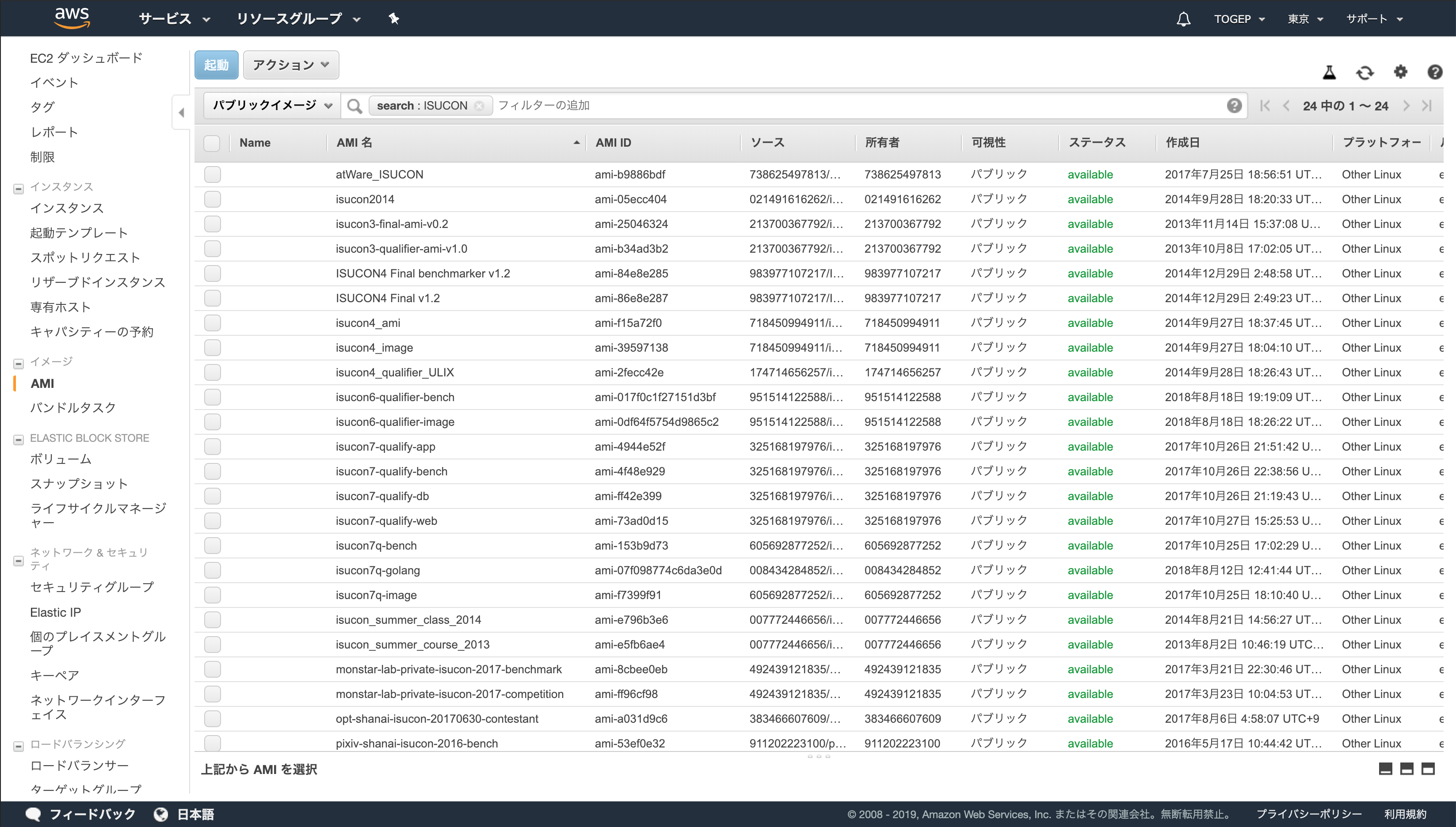
現時点(2019/4/5)では何故かpixiv社内isuconのAMIがベンチしかない。悲しい。
インスタンスタイプの選択
[起動]するとAMIのインスタンスタイプの選択画面に移る。
AWSアカウント登録から12ヶ月間は毎月750時間までt2.microインスタンスを無料で利用できる。性能はCPUコア,メモリ1GBだがISUCON本番も多分同じ構成だと思う。ありがたみ。
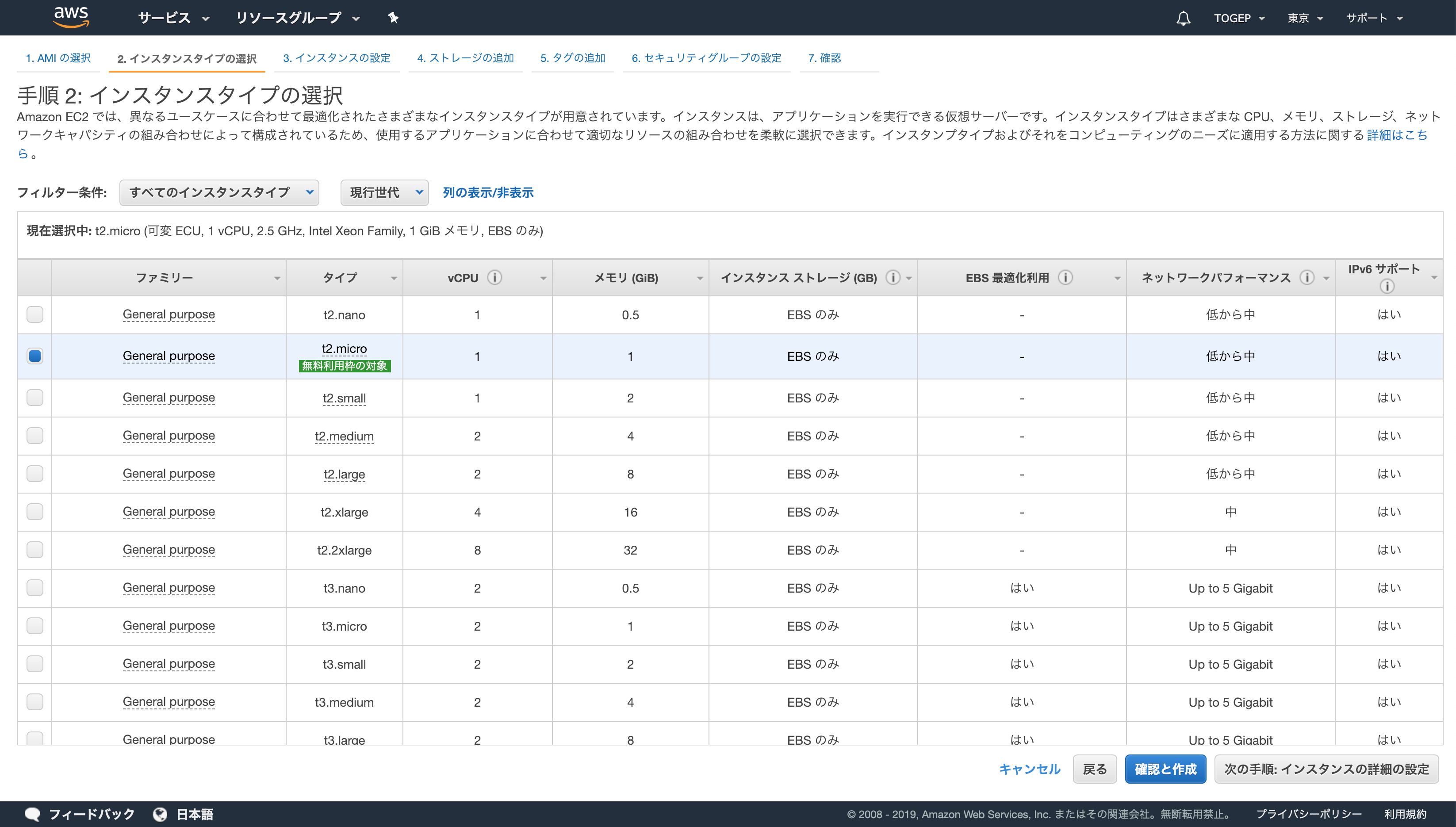
キーペアの作成
[確認と作成]→[起動]と進んでいくとキーペア作成画面に入る。
[新しいキーペアの作成]を選択して好きな名前で作成。
ダウンロードしたpemファイルを無くさないように.sshに移動。
$ cp hoge.pem ~/.ssh
ここにあるように自分だけが読めるよう権限の変更を行う。
$ chmod 400 hoge.pem
セキュリティグループの設定
このままSSHで入るとアプリは立ち上がっているがブラウザからアクセスできない。
インスタンス一覧の[説明]中にある[セキュリティグループ]の[launch-wizard]を押すと下の様な画面が出てくる。
[アクション]から[インバウンドのルールの編集]を押すと設定画面へ。
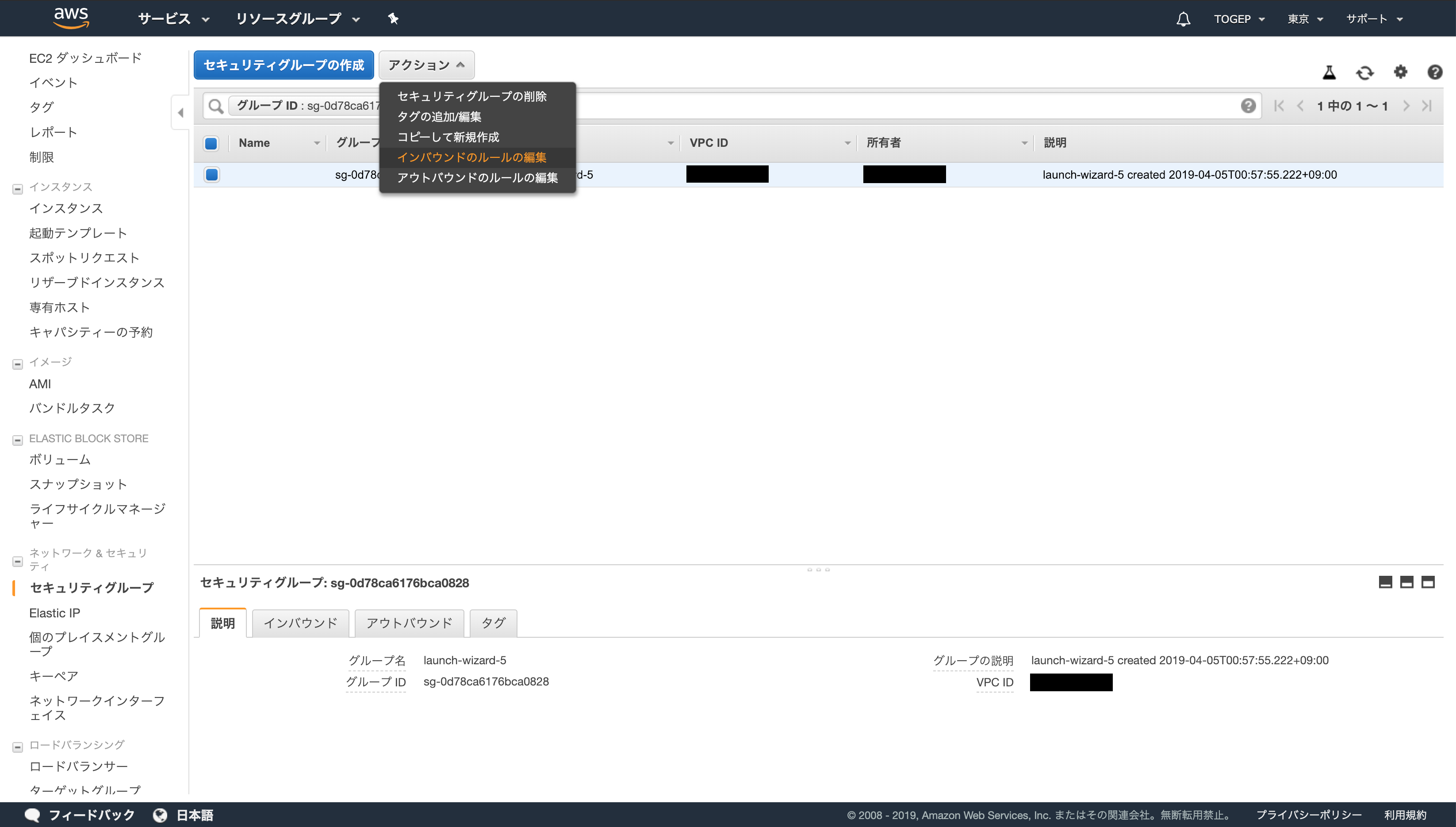
設定の追加はSSH(22Port)とHTTP(80Port)があればとりあえず動くと思う。
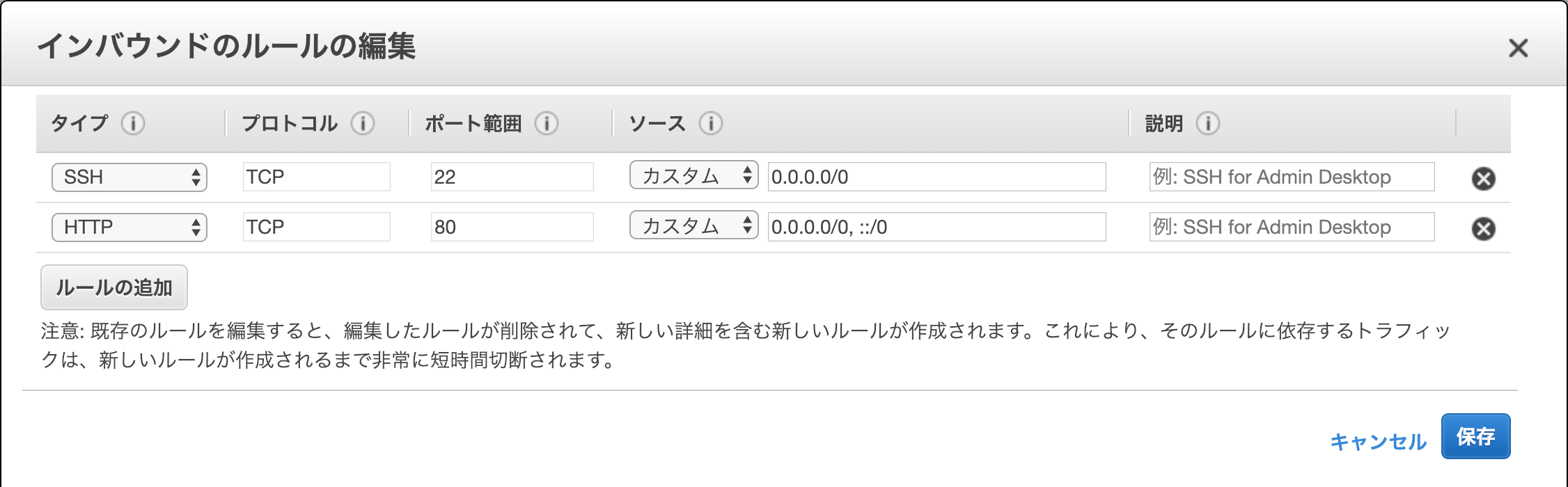
設定を追加後、再度ブラウザ上からアクセスすると成功した。
あとは適当なユーザー名でsshする。
$ ssh -i hoge.pem root@[IPv4 パブリック IP]
終わり。
本番ならメンバーの公開鍵を登録して公開鍵認証した方がいいのかもしれないと思ったけど本題ではないので省略した。